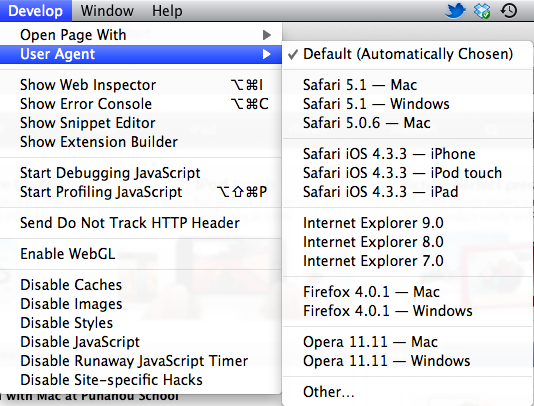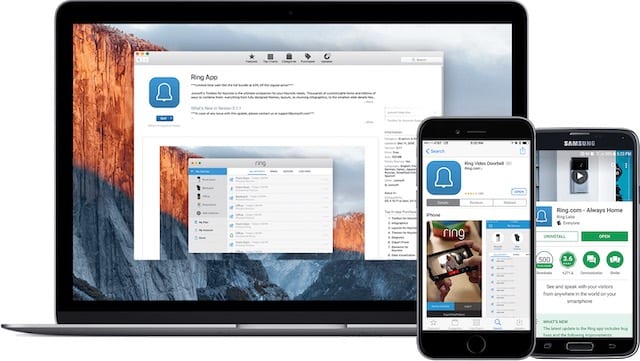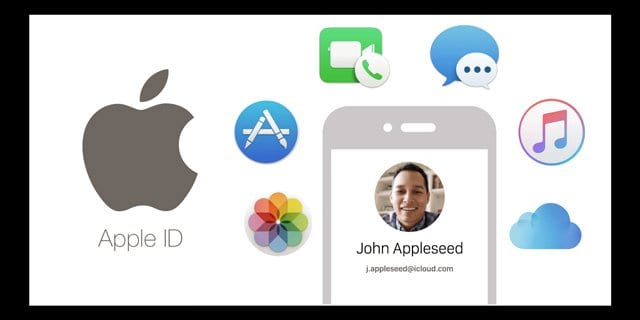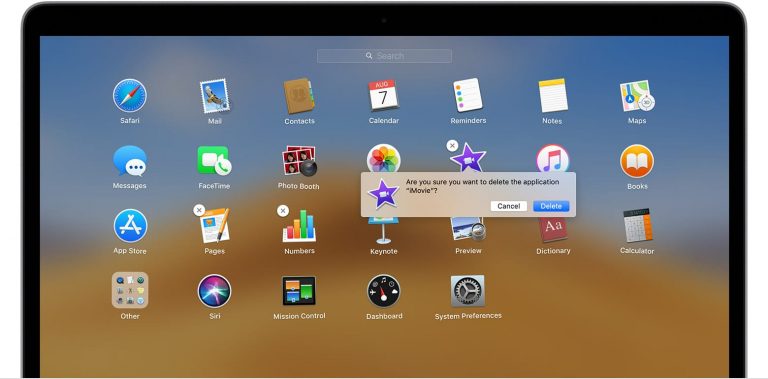Как записывать звонки на iPhone, JailBreak не требуется
Рекомендуемые:
Знай Закон
Прежде чем приступить к использованию любого из этих решений, важно понять местные законы, регулирующие запись телефонных звонков и разговоров. Проект закона о цифровых СМИ справедливо объясняет, что эти законы существенно отличаются:
Если вы планируете записывать телефонные звонки или личные разговоры (в том числе путем записи видео со звуком), вы должны знать, что существуют федеральные законы и законы штата о прослушивании телефонных разговоров, которые могут ограничивать ваши возможности. Эти законы не только подвергают вас риску уголовного преследования, но и потенциально могут дать потерпевшей стороне гражданский иск о возмещении вам денежного ущерба.
Практическое правило: Если вы планируете записать разговор, сообщите об этом другому человеку заранее.
Используйте стороннее приложение
Лучшим вариантом для записи голосовых вызовов с вашего iPhone может быть использование стороннего приложения. Есть множество приложений в App Store, которые предоставляют эту услугу.
Два самых популярных приложения, которые записывают как входящие, так и исходящие вызовы:
Прежде чем использовать стороннее решение для записи звонков, необходимо учитывать две важные проблемы.
Во-первых, звонки, отправленные из этих приложений, обычно помечаются как «Неизвестный абонент», что может быть не тем, что вам нужно. Люди все больше устают получать спам-звонки как дома, так и на работе. Отображения «Неизвестный вызывающий» в идентификаторе вызывающего абонента может быть более чем достаточно для того, чтобы человек не ответил на ваш звонок.
Также существует проблема безопасности. Сторонние решения для записи обычно хранят эти файлы за пределами сети, что означает, что они могут быть обнаружены во время взлома. Если вы все же решите использовать одну из этих служб, убедитесь, что вы можете загрузить файлы, и сделайте это немедленно. Затем удалите запись со стороннего сайта.
Использование Google Voice
Google Voice – это бесплатная голосовая почта и услуга звонков это доступно в США и Канаде. С помощью этой услуги вы можете получить бесплатный номер телефона в США вместе с почтовым ящиком голосовой почты. Внутренние звонки бесплатны, пока действуют тарифы на международные звонки.
Чтобы начать работу с Google Voice, вы должны сначала создать учетную запись, используя существующую учетную запись Google. После этого вы можете использовать Google Voice через Интернет или с помощью бесплатного приложения для iOS.
- Посетите Google Voice Веб-сайт и войдите в свою учетную запись Google.
- На следующей странице вам будет предложено выбрать номер Google Voice, выполнив поиск доступных номеров по коду города или области.
- Выберите один из предложенных номеров, нажав Выбрать рядом с ним.
- Как только вы потребуете номер, нажмите Проверить на следующей странице. Проверка означает ввод номера вашего мобильного телефона. Входящие вызовы на ваш номер Google Voice автоматически переадресовываются на этот номер.
- Введите свой номер телефона в поле и выберите Отправить код.
- В следующем поле добавить код вы получили на свой iPhone текстовое сообщение.
- Нажмите Проверить.
Отсюда вы увидите сообщение, подтверждающее, что ваш номер iPhone был успешно привязан к вашей учетной записи, и будет звонить, когда кто-то звонит на ваш номер Google Voice. Нажмите Конец для отправки процесса установки.
Используйте приложение Google Voice
Следующий шаг – скачать приложение Google Voice из App Store. После установки приложения нажмите на него.
- Нажмите Начать в приложении.
- Войдите в ту же учетную запись Google, которую вы использовали для создания номера Google Voice выше.
- На следующем экране нажмите на отображаемый номер телефона; это должен быть номер вашего iPhone.
Активировать возможность записи звонков
Прежде чем вы сможете записывать звонки из Google Voice, вы должны внести изменения в свою учетную запись в Интернете.
- На странице настроек вашей учетной записи Google Voice нажмите Звонки.
- Прокрутите до Варианты входящих звонков и переведите переключатель в положение «Вкл.». В противном случае у вас не будет возможности записывать звонки.

Начать запись
Когда вам звонят из вашей учетной записи Google Voice, нажмите кнопку с цифрой 4 на вашем iPhone в любой момент во время разговора, чтобы начать запись. При этом абонент на другой линии получит сообщение о записи. По завершении разговора вы найдете копию записи в приложении или на сайте Google Voice.
Примечание: вы не можете записывать исходящие звонки в Google Voice.
Используйте громкую связь iPhone
Вероятно, это самое простое и быстрое решение: вы можете записывать телефонные звонки, разговаривая с помощью функции громкой связи iPhone. Оттуда вы можете записать звонок с помощью другого устройства, находящегося поблизости, например другого iPhone или iPad, или программного обеспечения, установленного на вашем Mac.
Чтобы включить громкую связь:
- При начале разговора нажмите на Кнопка аудио на экране вашего iPhone.
- Далее нажмите Оратор. Если вы подключены к паре наушников Bluetooth, вам нужно выбрать динамик iPhone из своего списка.
- Отрегулируйте громкость и убедитесь, что микрофон на другом устройстве находится близко к телефону.
- Обязательно сохраните записанное сообщение по завершении.
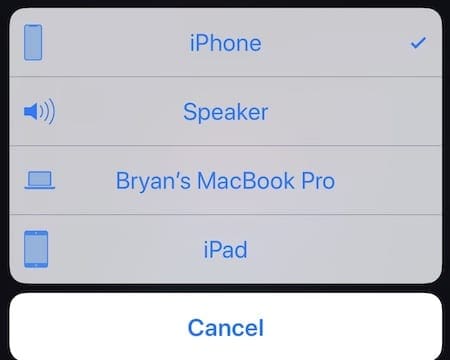
Вы можете использовать собственное приложение Voice Memos на другом устройстве для записи разговора. Бесплатное приложение доступно для iOS и macOS.
Используйте вашу голосовую почту
Вы также можете использовать встроенную голосовую почту вашего iPhone для записи звонков. Возможность здесь сначала требует, чтобы ваш оператор связи разрешил вам загружать голосовые записи с вашего iPhone.
- Чтобы узнать, поддерживает ли это ваш оператор связи, войдите в приложение «Телефон» и нажмите Вкладка голосовой почты. Если вы видите список голосовых сообщений, знайте. Если есть сообщение о том, что вам нужно позвонить по номеру, чтобы получить доступ к голосовой почте, вы не сможете выполнить следующие шаги.
- Предполагая, что вы можете загружать голосовые сообщения, ваш следующий шаг – позвони своему контакту и дайте им знать, что вы хотите их записать.
- Во время разговора коснитесь Добавить звонок кнопка для активации трехстороннего вызова.
- Позвоните на свой номер iPhone и дождитесь окончания сообщения голосовой почты.
- Нажмите Объединить вызовы чтобы начать разговор. Далее продолжайте свой звонок.
По окончании разговора вы должны найти копию записи голосовой почты через приложение для iPhone.
Запись голосовых вызовов на iPhone – непростой процесс. Однако есть разные способы сделать это в соответствии с вашими потребностями. Сообщите нам, какое решение лучше для вас.